طالما أن التطبيق الذي حذفته من جهاز iPhone الخاص بك لا يزال متاحًا في متجر التطبيقات ، فمن الممكن إعادة تثبيته على جهازك. يمكن الوصول إلى قائمة التطبيقات المحذوفة من خلال App Store على جهاز iPhone الذي يعمل بنظام التشغيل iOS 8.3 أو الإصدار 12 من برنامج iTunes على جهاز الكمبيوتر الخاص بك. يحتوي كل تطبيق محذوف في القائمة على خيار تنزيل يسهل عملية إعادة التثبيت.
تحذير
لعرض قائمة التطبيقات المحذوفة ، يجب عليك تسجيل الدخول إلى حساب Apple الخاص بك على iTunes أو متجر التطبيقات بنفس الشيء التفاح معرف استخدمته لتنزيل التطبيقات.

ليس عليك إعادة شراء تطبيق مدفوع.
حقوق الصورة: الصورة مجاملة من شركة آبل
استخدم iPhone الخاص بك
الخطوة 1
حدد ملف متجر التطبيقاتأيقونة على الشاشة الرئيسية لجهاز iPhone الخاص بك لتشغيل متجر التطبيقات.
فيديو اليوم

نظام التشغيل Apple iOS 8.3
حقوق الصورة: الصورة مجاملة من شركة آبل
الخطوة 2
اضغط على رمز التحديثات في شريط القائمة السفلي لفتح شاشة التحديثات ثم انقر فوق تم شراؤها.

تعرض شاشة "التحديثات" قائمة التطبيقات التي تم تحديثها مؤخرًا.
حقوق الصورة: الصورة مجاملة من شركة آبل
الخطوه 3
مقبض ليس على هذا iPhone لعرض قائمة التطبيقات المحذوفة. قم بالتمرير لأسفل القائمة حتى تجد التطبيق الذي تريد إعادة تثبيته ، ثم انقر فوق التطبيق أيقونة التنزيل على شكل سهم يخرج من سحابة.
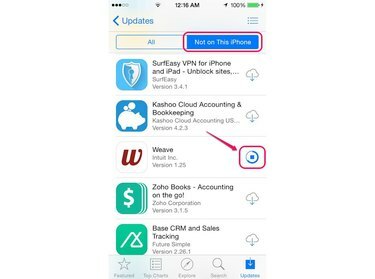
انقر فوق الكل لعرض التطبيقات المحذوفة والتطبيقات الموجودة حاليًا على جهاز iPhone الخاص بك.
حقوق الصورة: الصورة مجاملة من شركة آبل
الخطوة 4
انتظر حتى يتم تثبيت التطبيق ثم قم بتشغيل التطبيق بالنقر فوق افتح زر.
نصيحة
بدلاً من ذلك ، قم بتشغيل التطبيق الذي تم تنزيله من الشاشة الرئيسية لجهاز iPhone الخاص بك عن طريق النقر فوق التطبيق بعد اكتمال عملية التثبيت.

بعد تنزيل التطبيق ، تتم إزالته تلقائيًا من قائمة Not On This iPhone.
حقوق الصورة: الصورة مجاملة من شركة آبل
نصيحة
هناك طريقة أخرى لإعادة تثبيت تطبيق محذوف على جهاز iPhone الخاص بك وهي العثور على التطبيق المحذوف في متجر التطبيقات. افتح متجر التطبيقات ، وقم بإجراء بحث عن التطبيق باستخدام وظيفة البحث في المتجر ، ثم انقر فوق التطبيق أيقونة التنزيل.
استخدم برنامج iTunes
الخطوة 1
قم بتوصيل جهاز iPhone بجهاز الكمبيوتر الخاص بك وافتح ملف برنامج iTunes. انقر فوق اسمك في شريط القائمة ثم حدد تم شراؤها من القائمة المنسدلة.
نصيحة
إذا لم تكن قد سجلت الدخول بالفعل إلى حساب معرف Apple الخاص بك على iTunes ، فانقر فوق تسجيل الدخول في شريط القائمة ثم أدخل بيانات اعتماد معرف Apple الخاص بك.
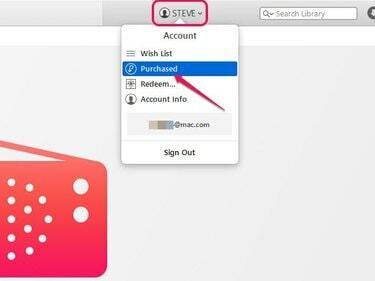
انقر فوق معلومات الحساب من القائمة المنسدلة لعرض تفاصيل حساب معرف Apple الخاص بك.
حقوق الصورة: الصورة مجاملة من شركة آبل
الخطوة 2
انقر على تطبيقات علامة التبويب ، حدد ليس في مكتبتي زر ثم انقر فوق ايفون زر لعرض قائمة تطبيقات iPhone المحذوفة. انقر على أيقونة التنزيل في الزاوية العلوية اليمنى من التطبيق الذي تريد إعادة تثبيته.

يمكنك تصفية قائمة التطبيقات المحذوفة أبجديًا أو حسب تاريخ التنزيل.
حقوق الصورة: الصورة مجاملة من شركة آبل
الخطوه 3
أدخل كلمة مرور معرف Apple الخاص بك في حقل كلمة المرور في المربع المنبثق ، ثم انقر فوق احصل على زر لتنزيل التطبيق على iTunes.

إذا نسيت كلمة مرور معرف Apple الخاص بك ، فانقر فوق نسيت لاستعادة كلمة المرور.
حقوق الصورة: الصورة مجاملة من شركة آبل
الخطوة 4
انقر على أيقونة iPhone على شريط القائمة في الزاوية اليسرى العليا من النافذة لعرض نافذة iPhone. انقر تطبيقات ضمن الإعدادات في الجزء الأيمن من النافذة ، ثم انقر فوق ملف تثبيت الموجود بجوار التطبيق في مربع التطبيقات.
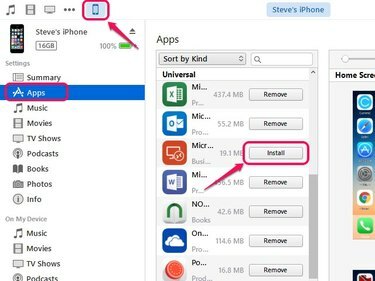
يعرض قسم التطبيقات في نافذة iPhone تطبيقات iPhone المثبتة حاليًا.
حقوق الصورة: الصورة مجاملة من شركة آبل
الخطوة الخامسة
انقر على تطبيق الموجود في الزاوية اليمنى السفلية من النافذة تزامن iPhone الخاص بك مع iTunes ونقل التطبيق المحذوف إلى iPhone الخاص بك.

يعرض الشريط الموجود أسفل النافذة مقدار المساحة الخالية المتبقية على جهاز iPhone الخاص بك.
حقوق الصورة: الصورة مجاملة من شركة آبل
نصيحة
تحديث iTunes إلى أحدث إصدار قبل تنزيل التطبيق المحذوف ومزامنته مع جهاز iPhone الخاص بك. قم بتشغيل iTunes ، اضغط على بديل مفتاح ، افتح يساعد القائمة ثم حدد تحقق من وجود تحديثات.



